win0如何用原来的“windows照片查看器”打开图片
- 分类:教程 回答于: 2022年11月07日 09:48:00
工具/原料:
系统版本:win10
品牌型号:惠普
win0照片查看器:
1.首先,右击左下角的Windows图标,选择弹出菜单中的“运行”命令。

2.在弹出的对话框中输入“regedit”,并按回车键。

3.在打开的注册表编辑器中,从左侧依次展开:HKEY_LOCAL_MACHINE\SOFTWARE\Microsoft\Windows Photo Viewer\Capabilities\FileAssociations。

4.双击“.tif”或者“tiff”,打开“编辑字符串”对话框,我们复制其中的“数值数据”,然后在右侧空白地方右击,选择“新建”->“字符串值”。
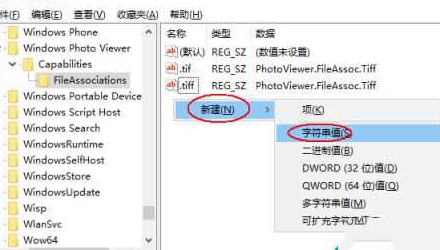
5.将名称改成你要的图片后缀,如“.jpg”。

6.类似的方法,我们再依次新建 .jpeg、.bmp、.jpg等图片字符串值并都设置“数值数为PhotoViewer.FileAssoc.Tiff”,这时我们再右击图片,“打开方式”中已经有“Windows照片查看程序”了。

7.双击图片,则弹出打开方式选择界面,选择“Windows照片查看程序”,并勾选下面的“始终使用此应用打开.jpg文件”,再“确定”即可。

总结:
以上就是小编的分享,希望对你有所帮助,感谢您看到这里。
 有用
47
有用
47


 小白系统
小白系统


 1000
1000 1000
1000 1000
1000 1000
1000 1000
1000 1000
1000 1000
1000 1000
1000 1000
1000 1000
1000猜您喜欢
- 为什么电脑桌面下面点不了的解决方法..2021/10/12
- PR是什么?2023/11/28
- 大文件怎么复制到u盘呢?2016/11/02
- 电脑系统重装教程2022/08/20
- xp电脑系统还原的方法2022/12/25
- 显卡驱动有必要更新吗2022/07/02
相关推荐
- YLMF win7旗舰版系统下载2017/02/22
- win8系统重装后出现内存忽高忽低怎么..2015/12/20
- 简述王者荣耀怎么玩2024/10/21
- 万能五笔输入法:提高输入效率,轻松应对..2023/11/06
- 戴尔笔记本重装系统后无法进入系统怎..2022/05/12
- 详细分析m.2接口和nvme区别在哪..2022/01/25




















 关注微信公众号
关注微信公众号





